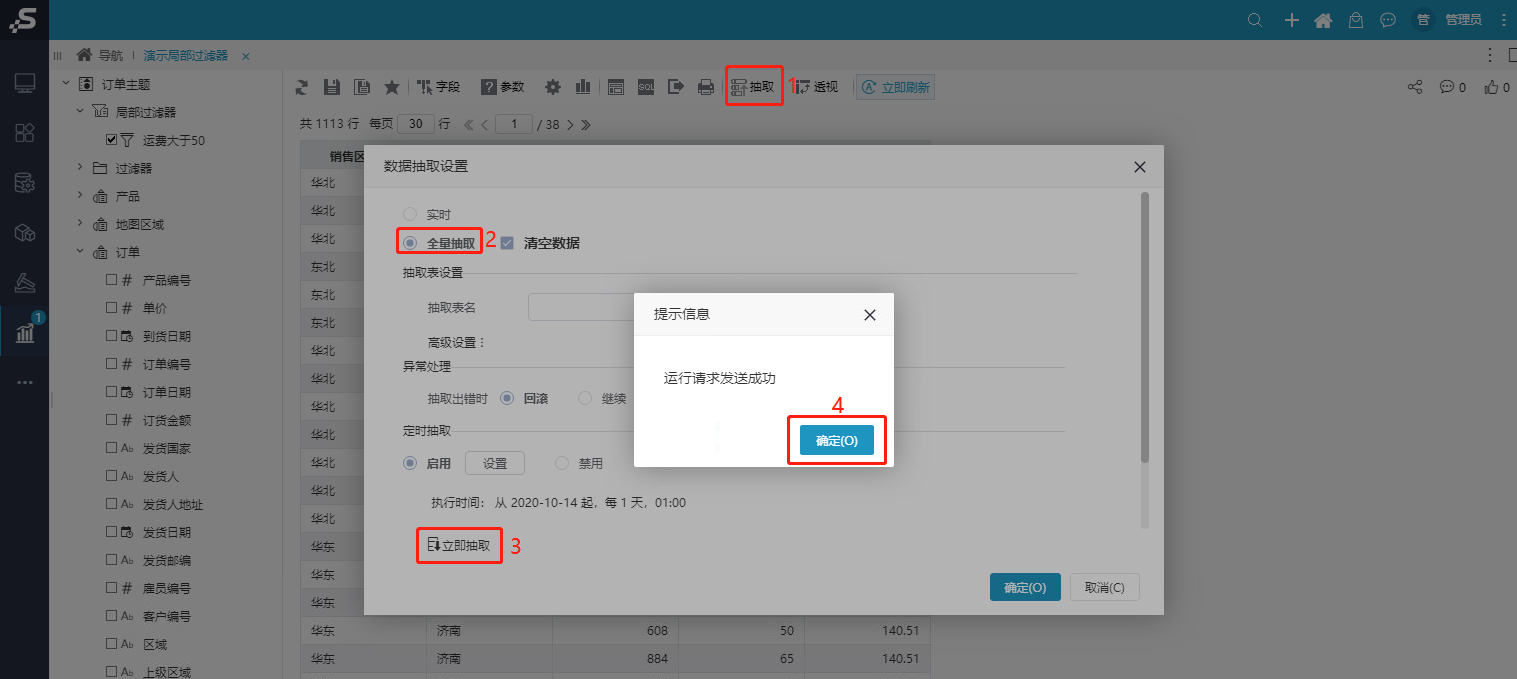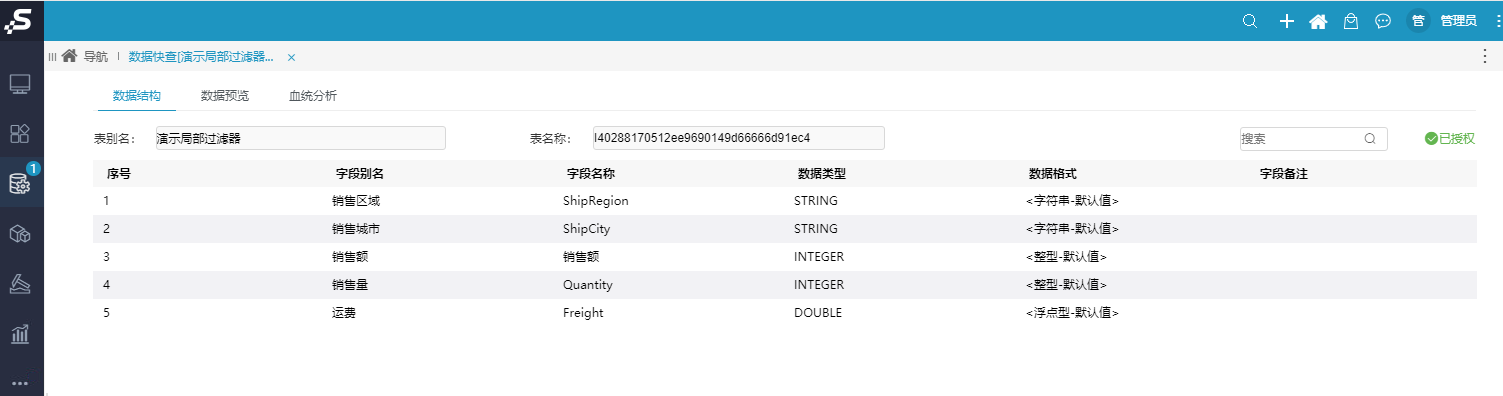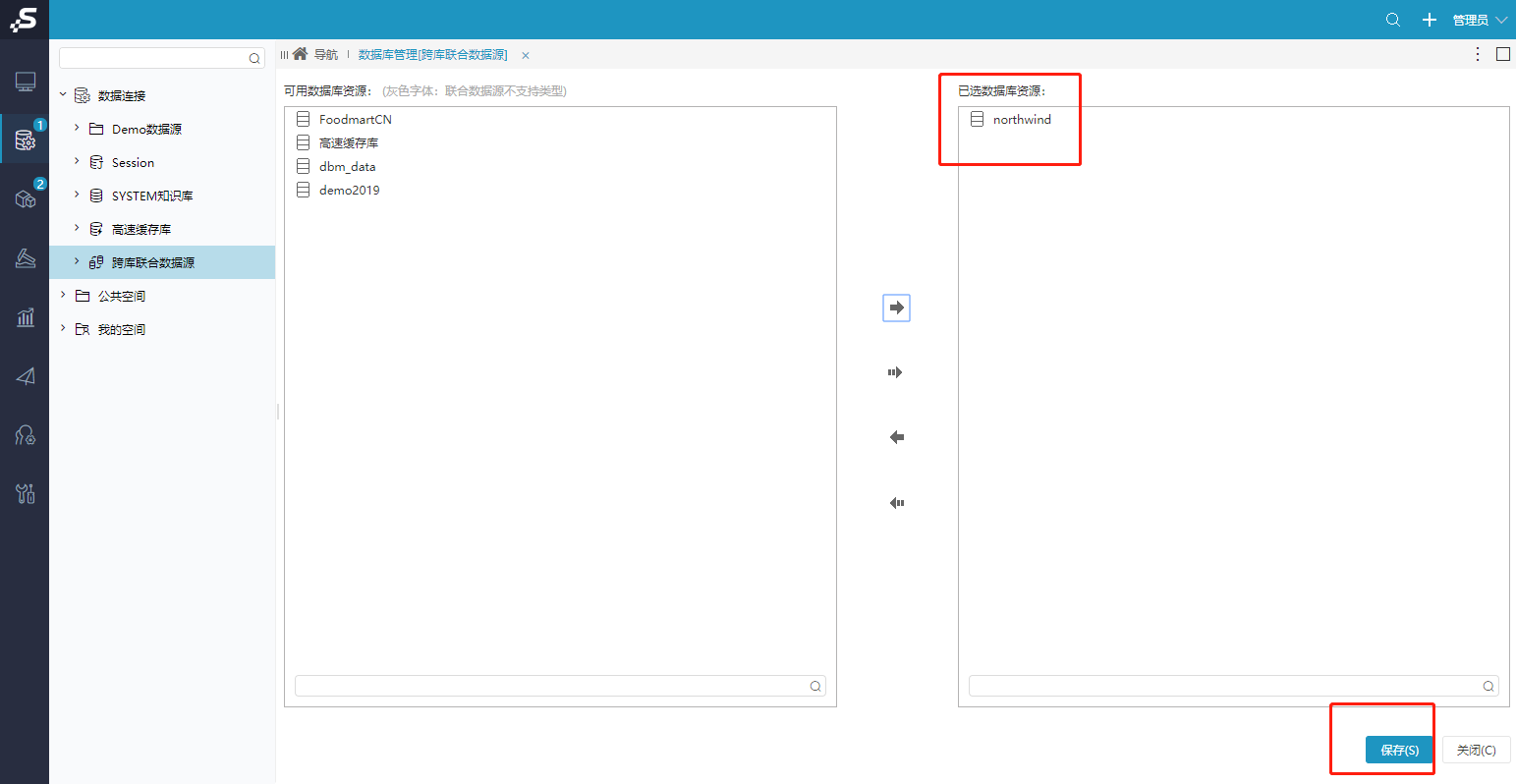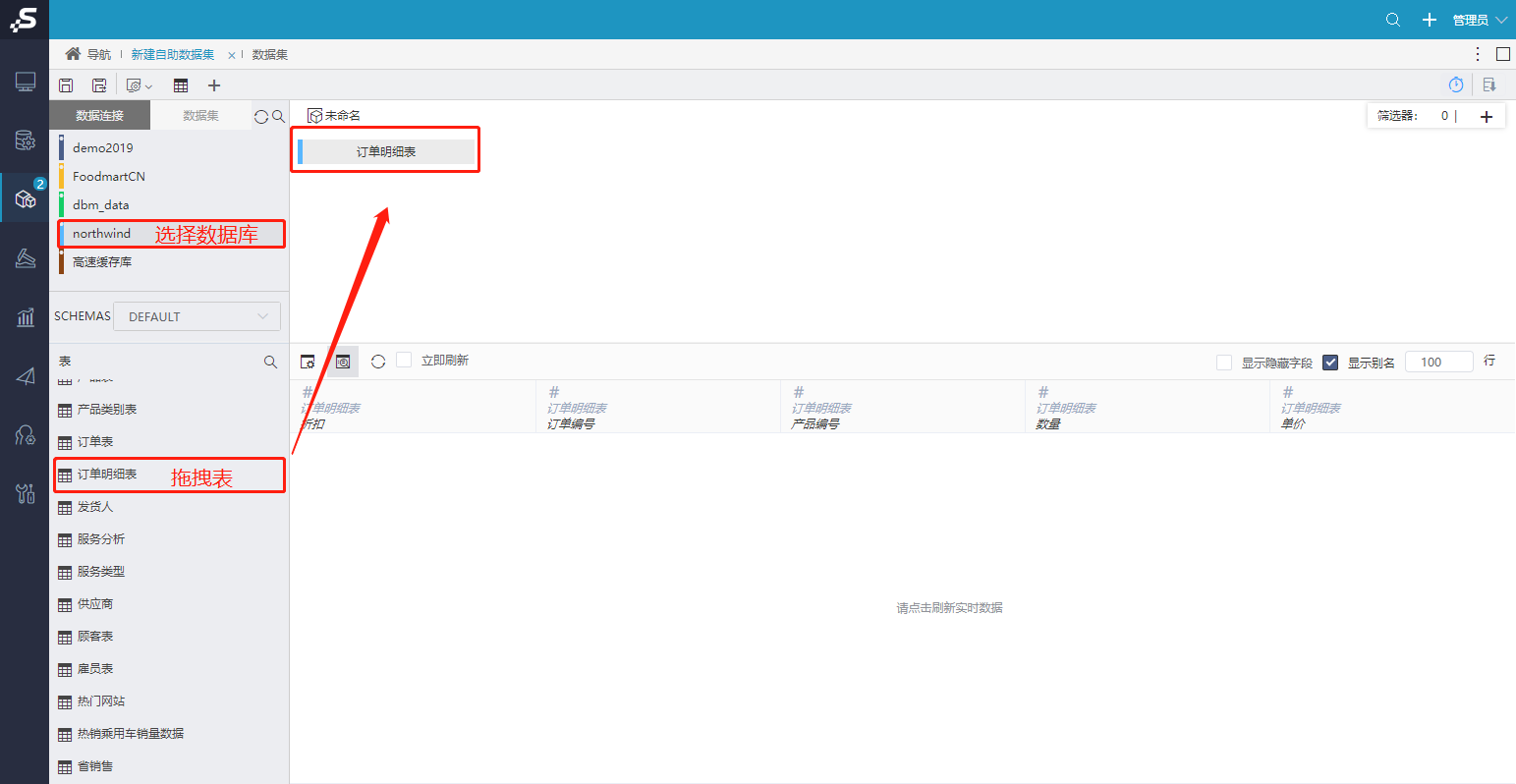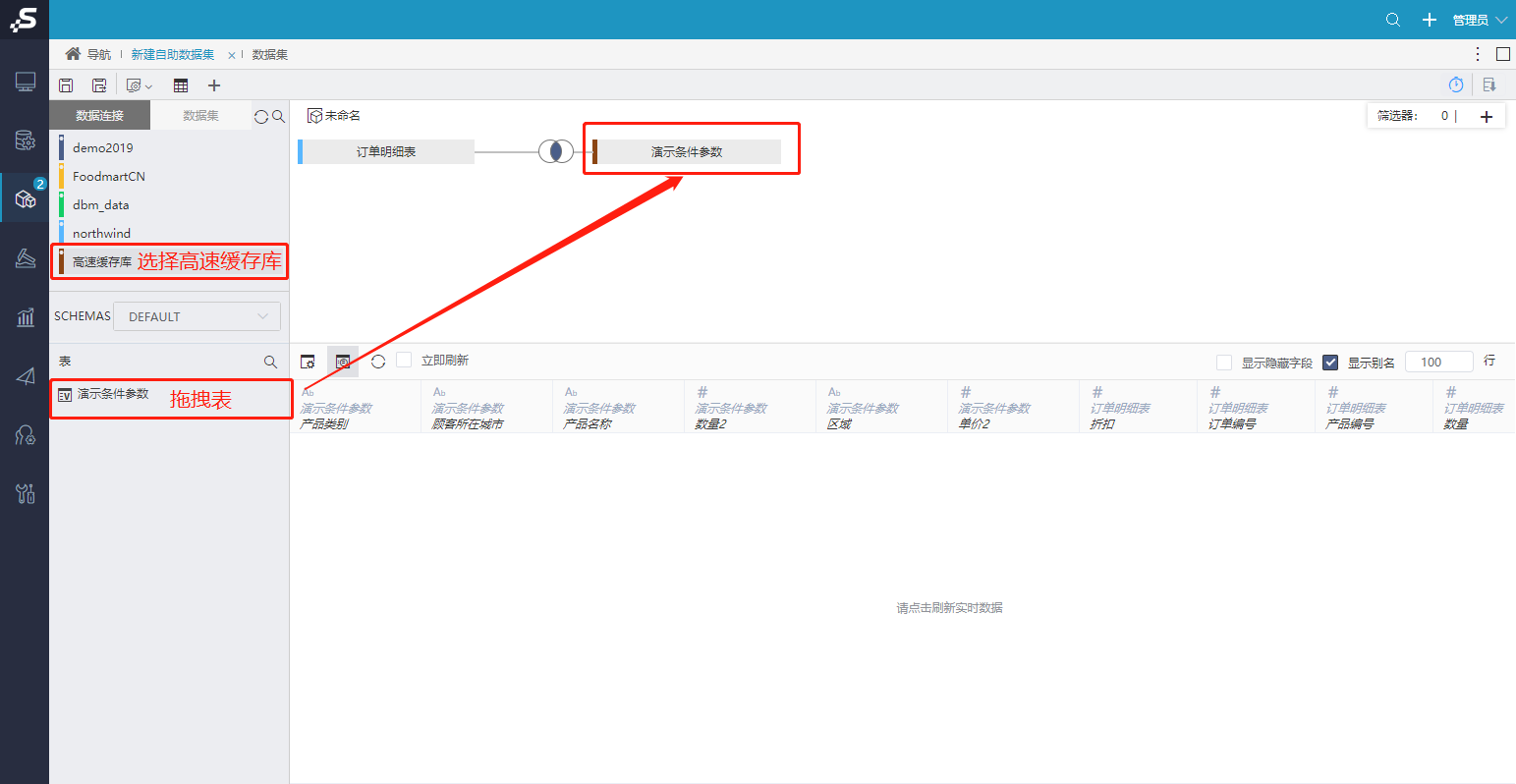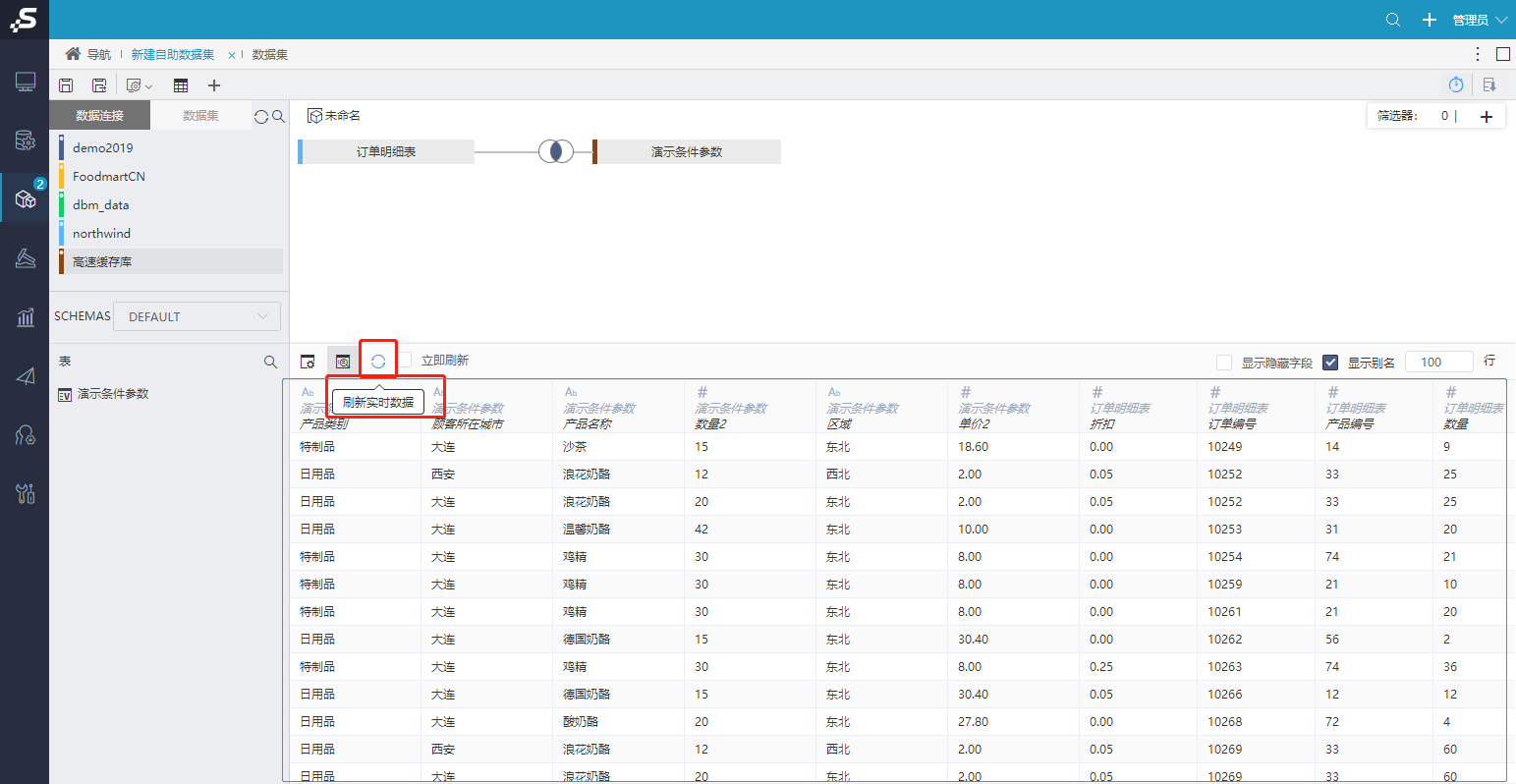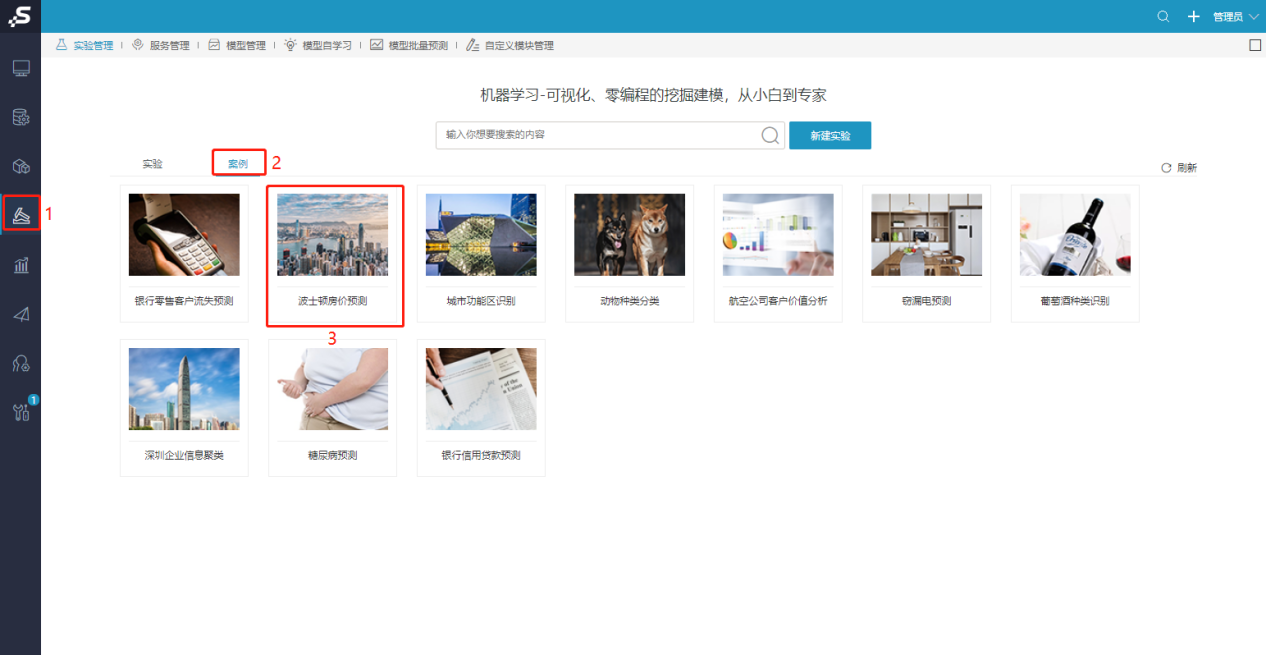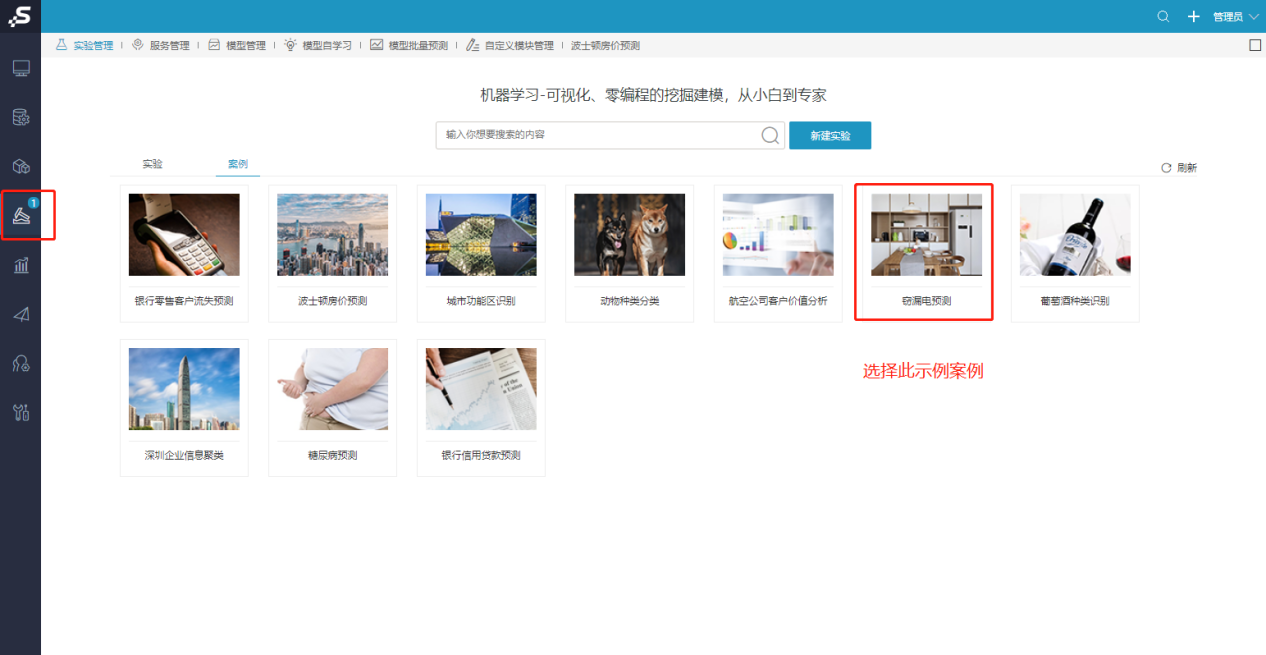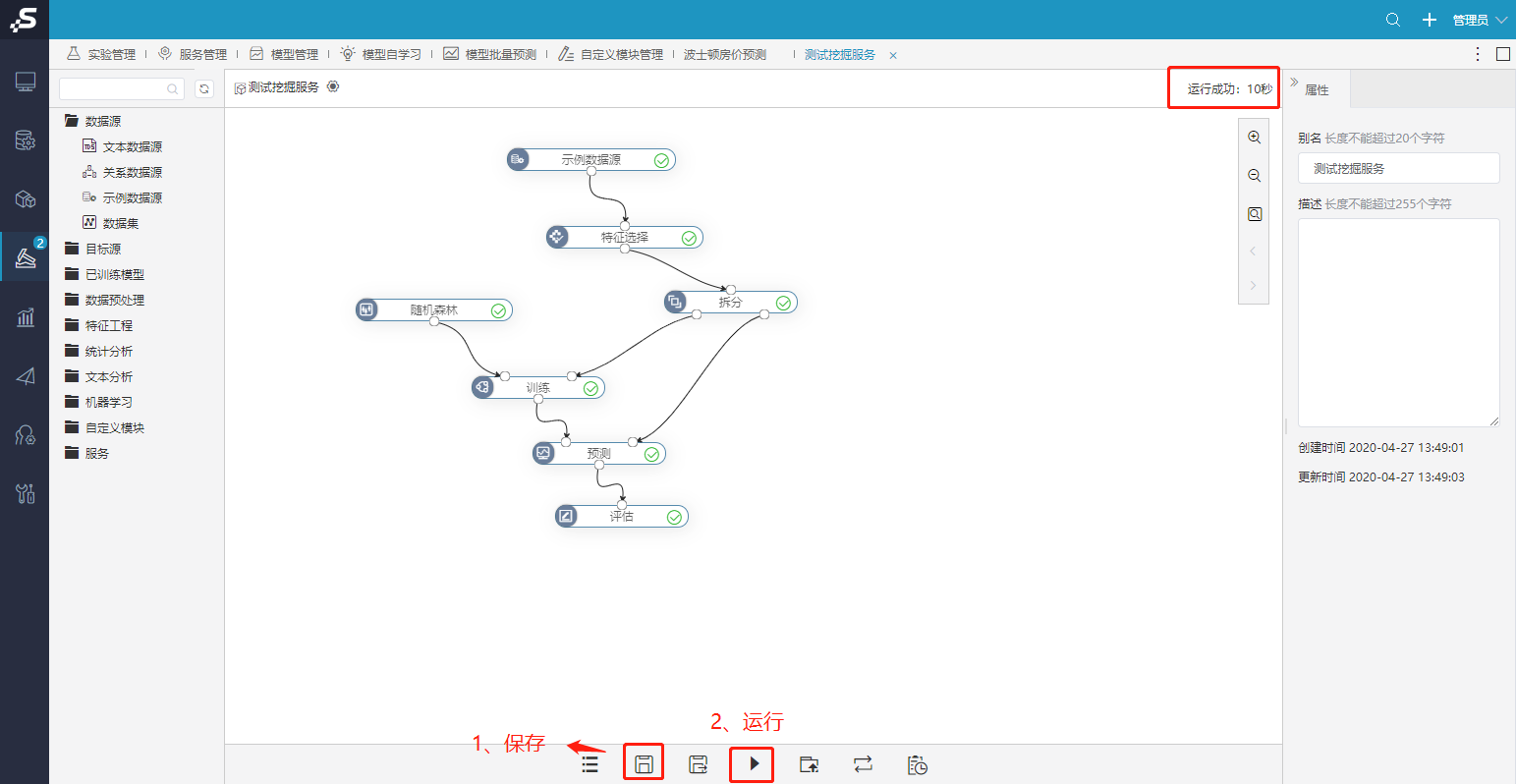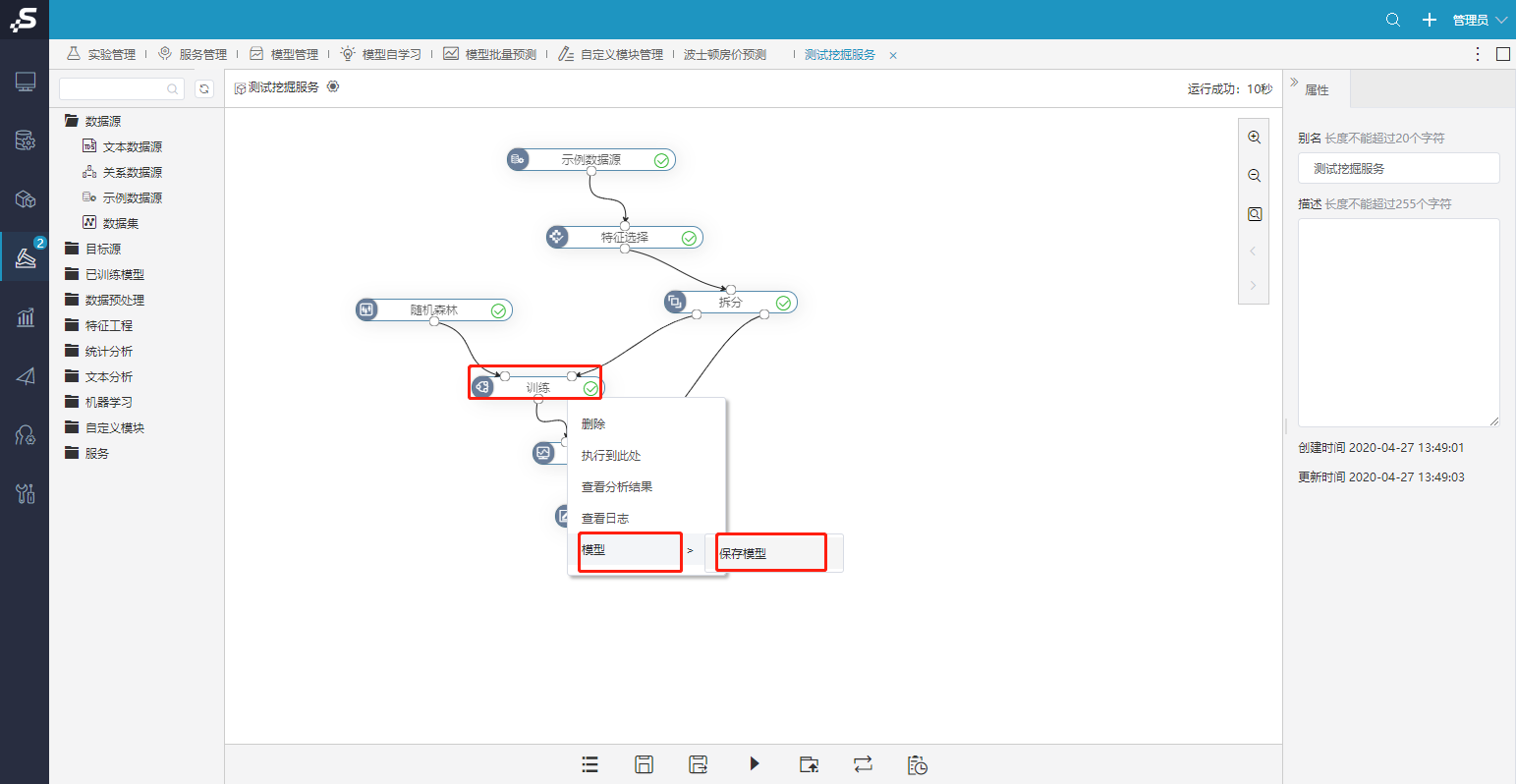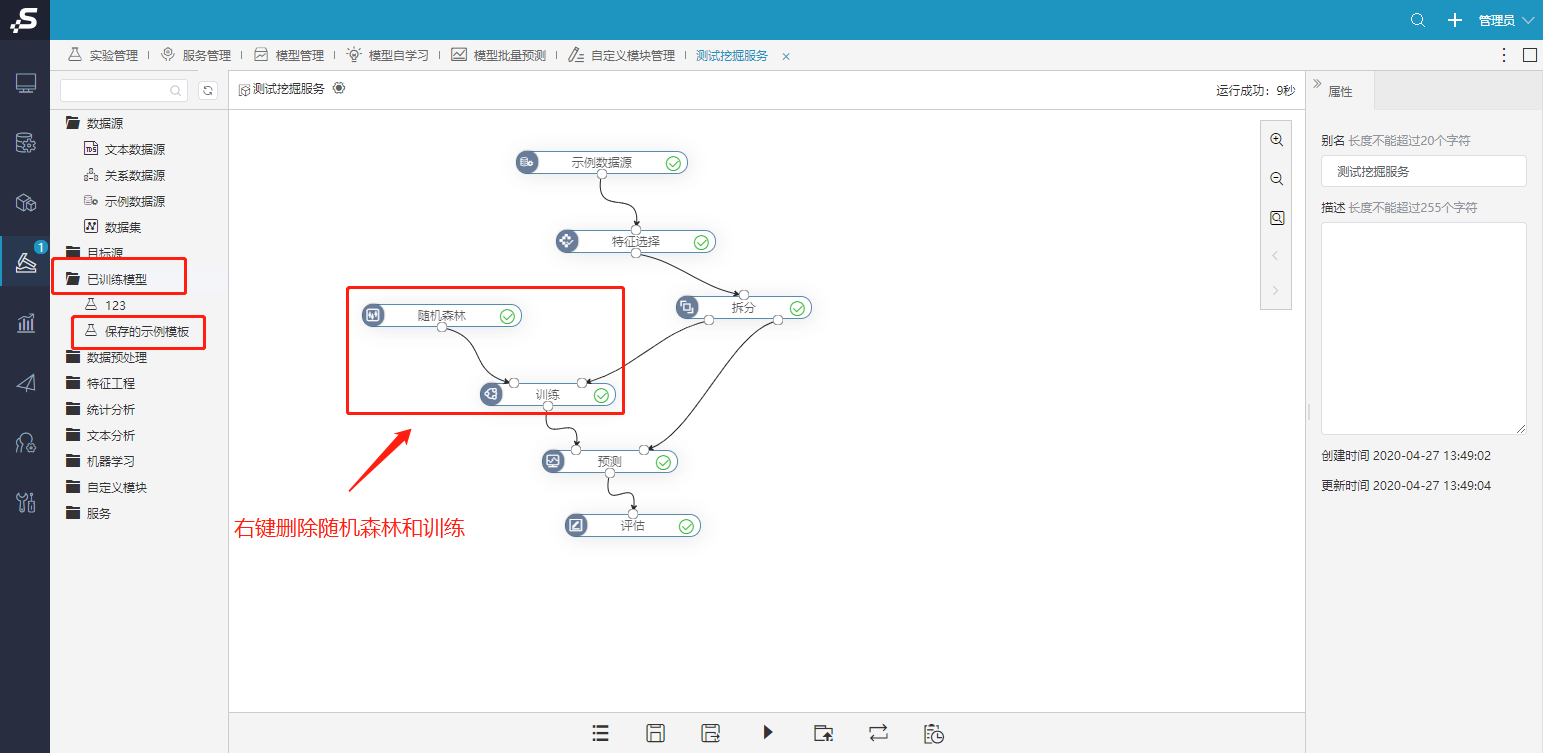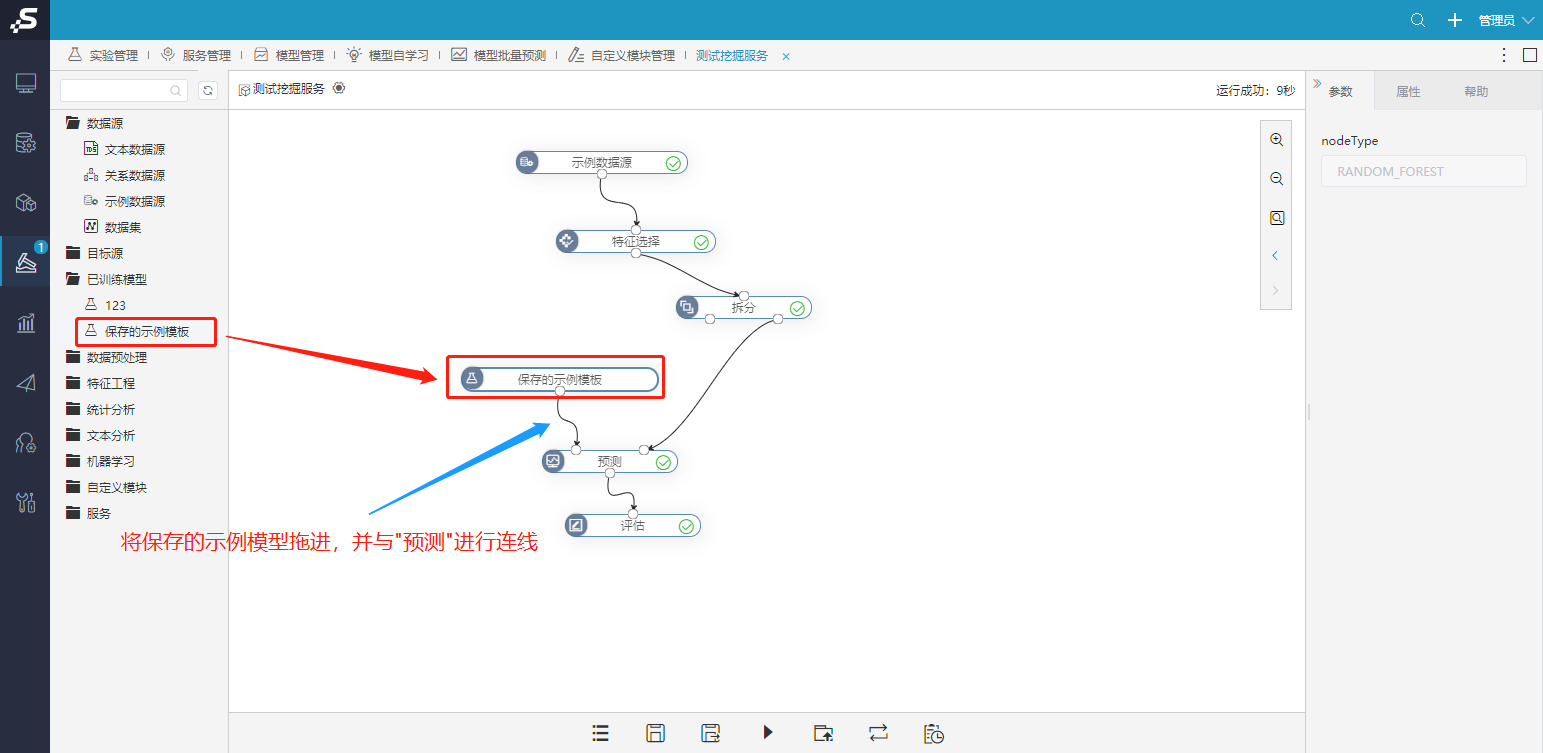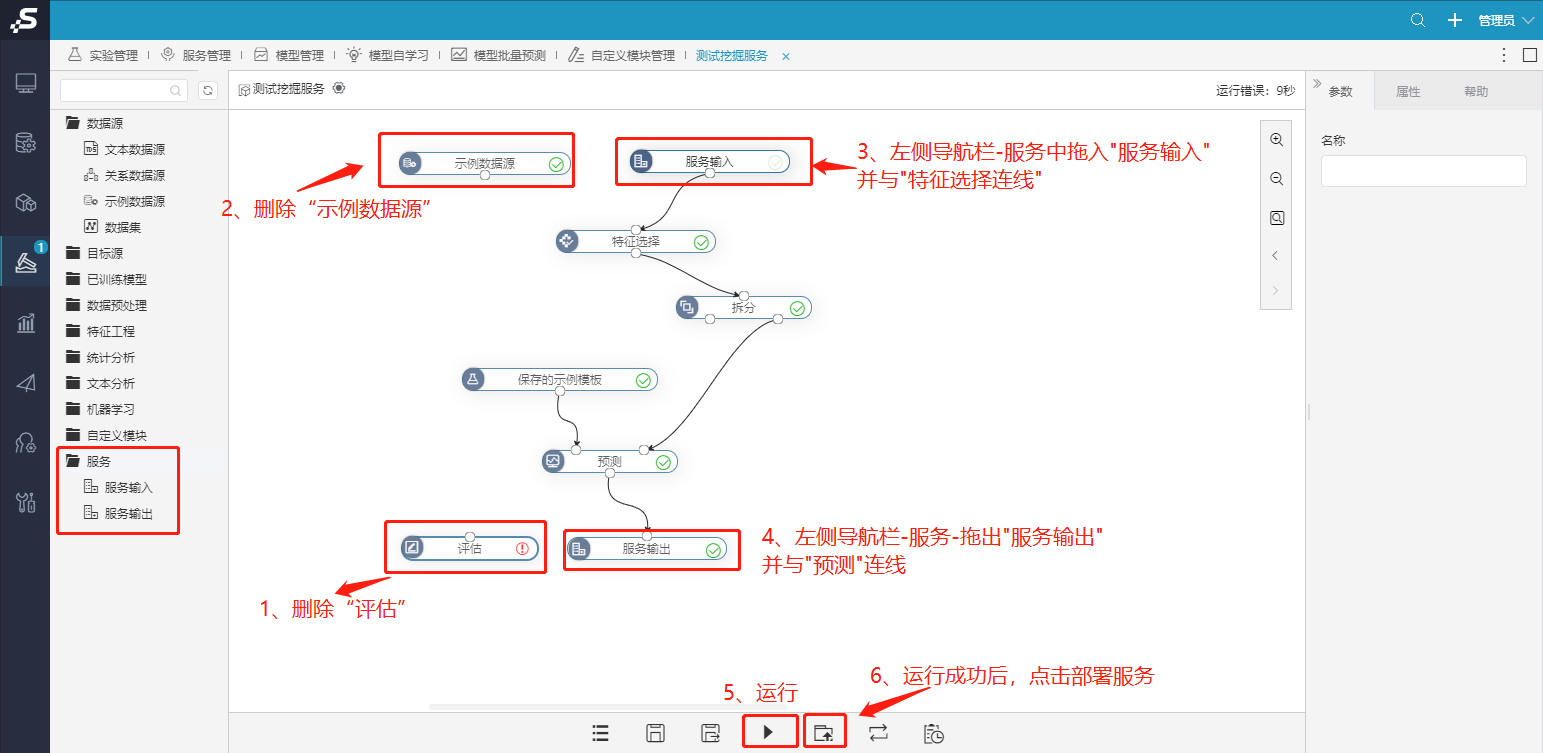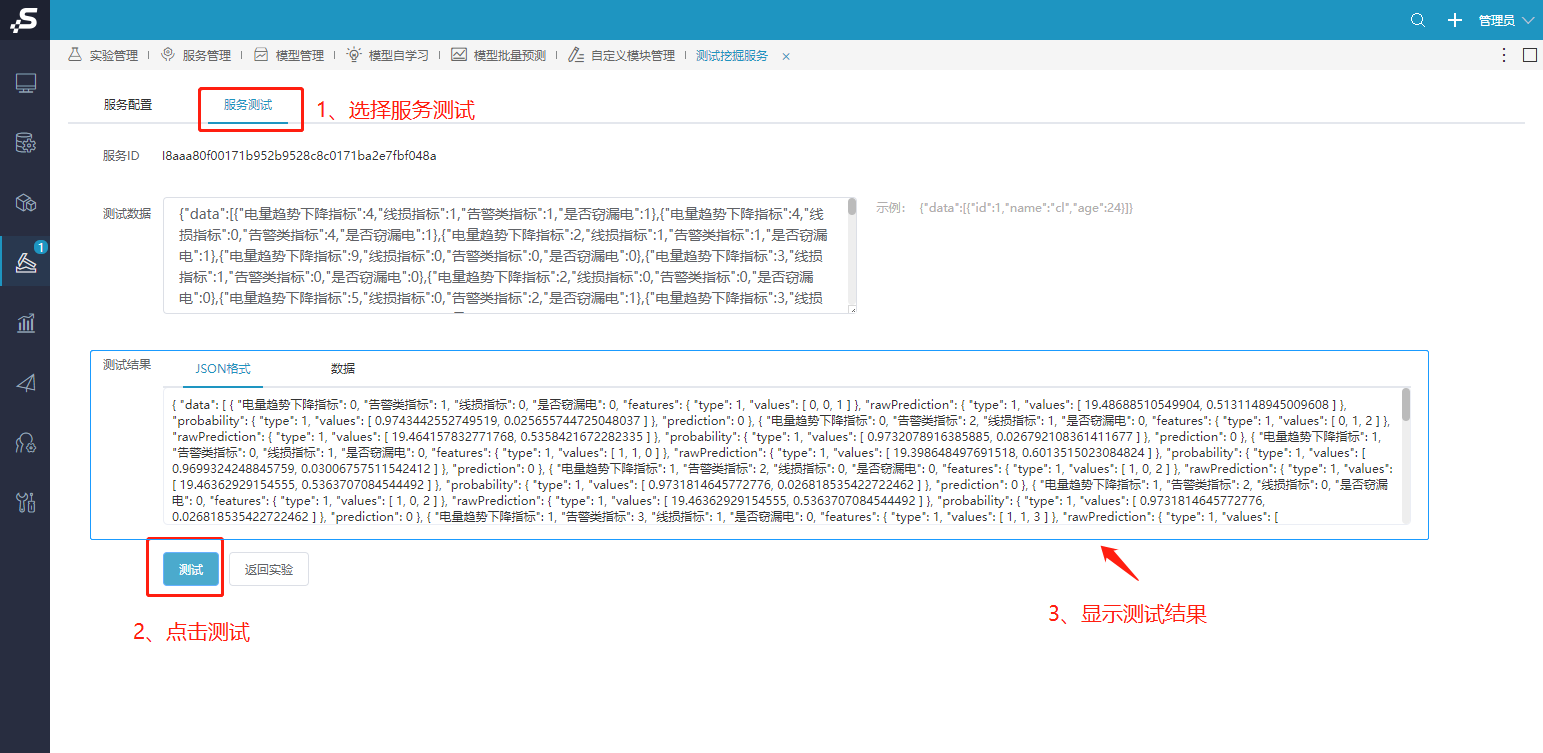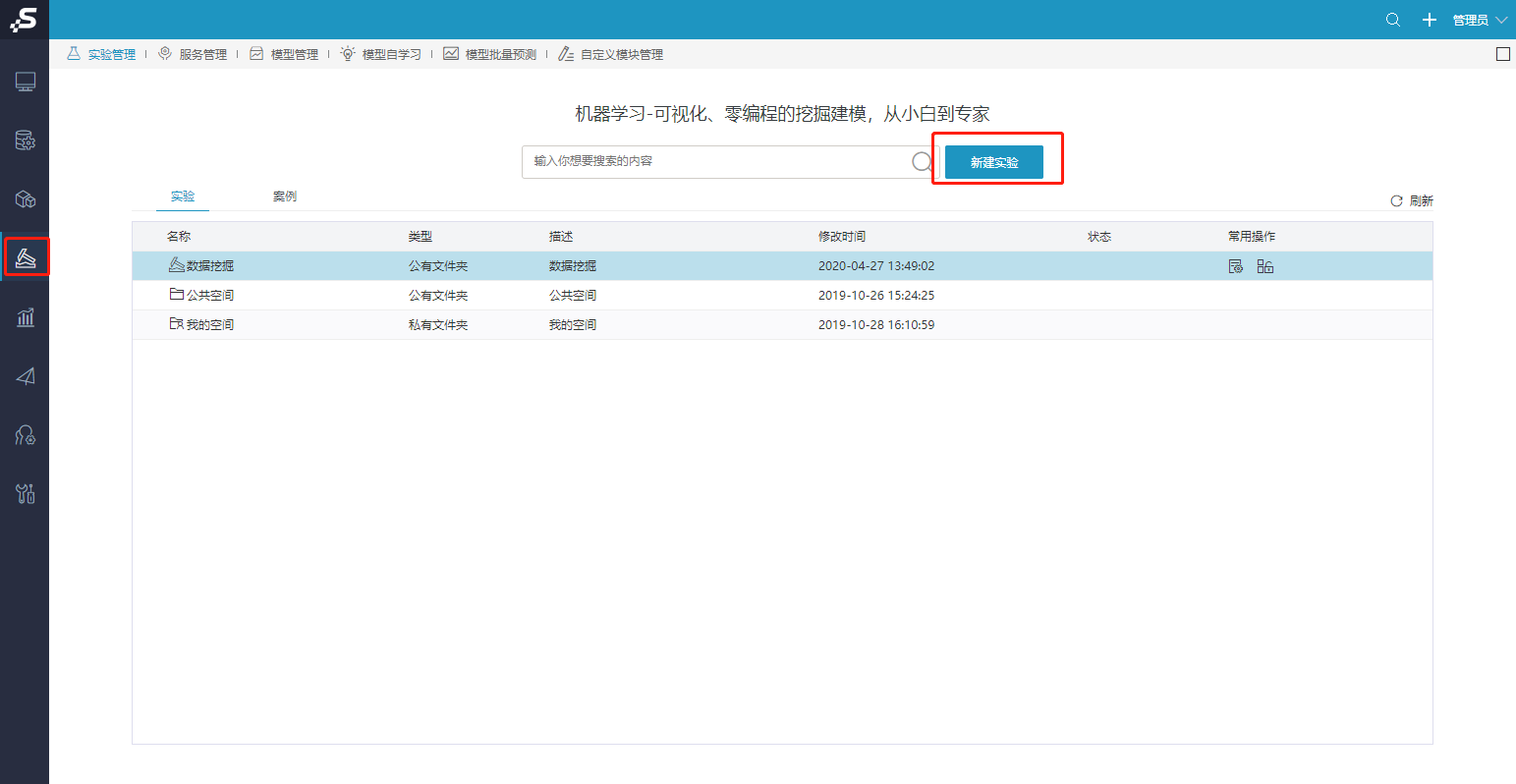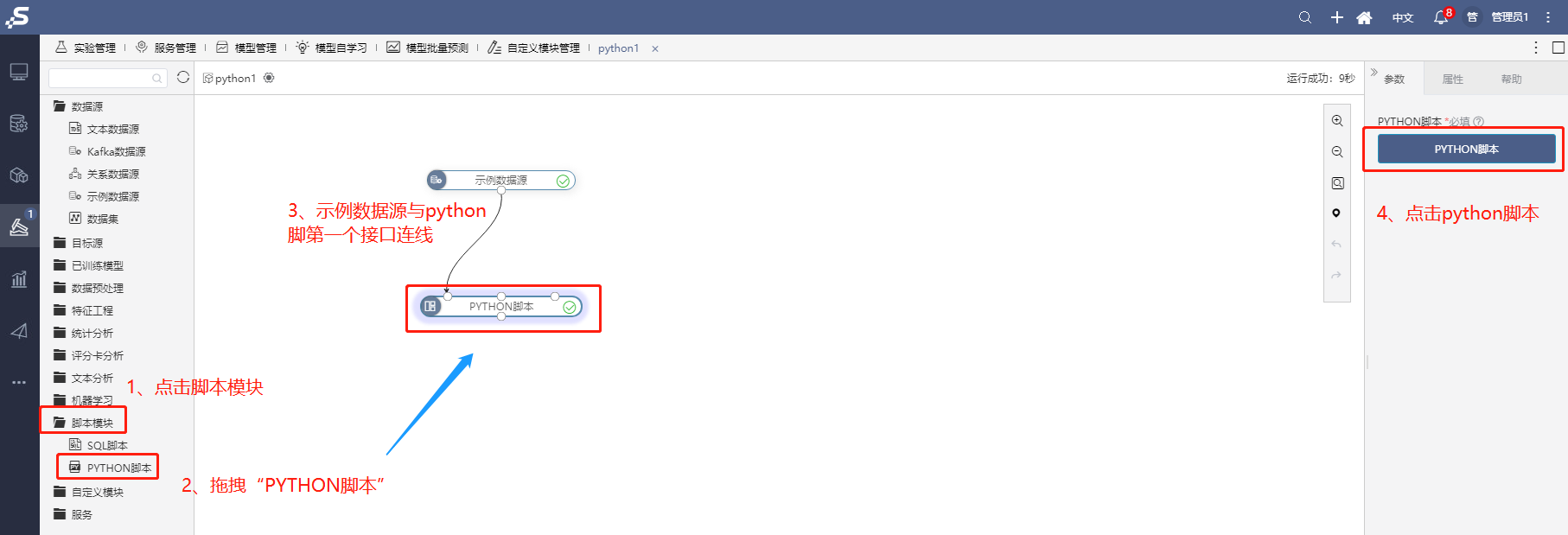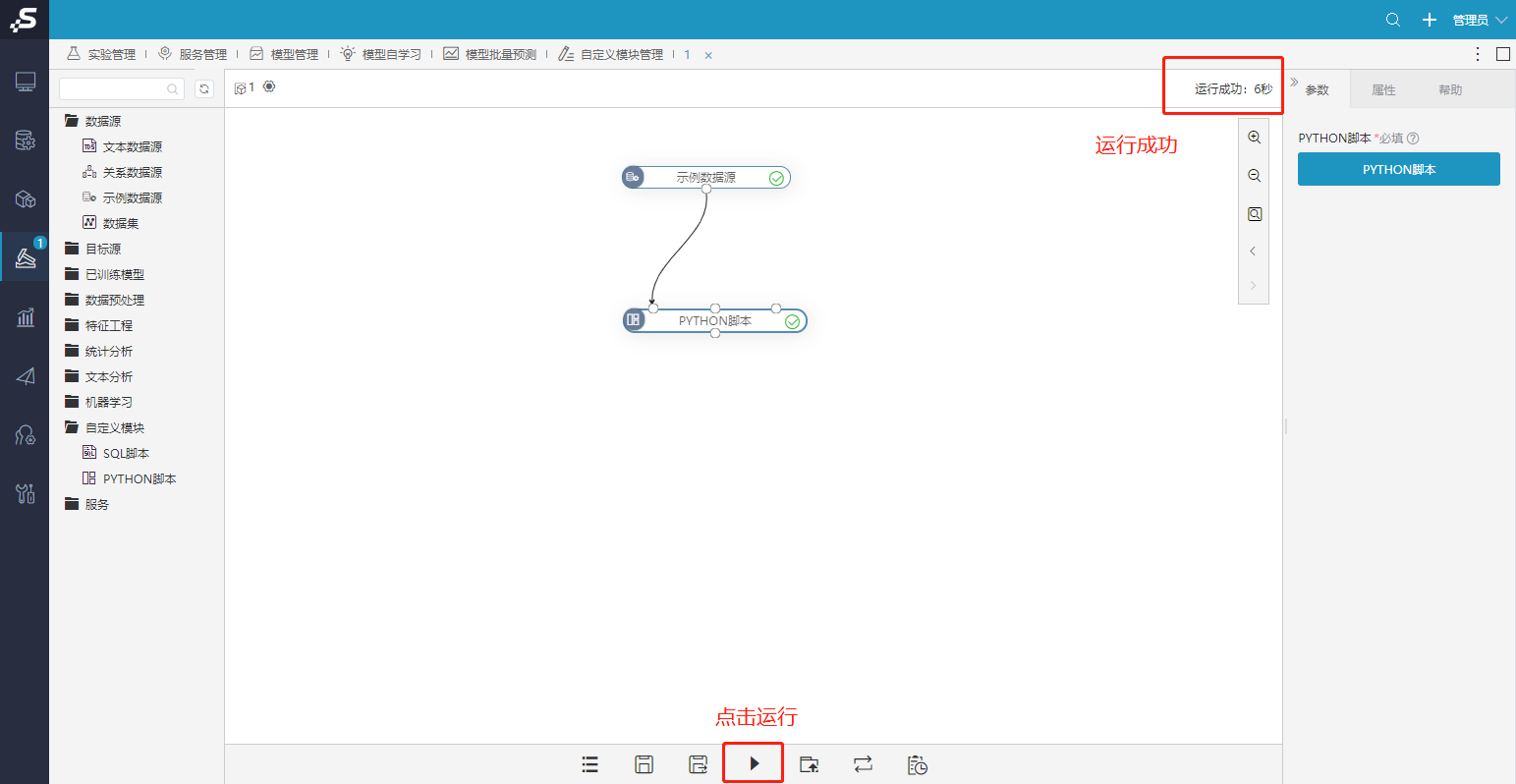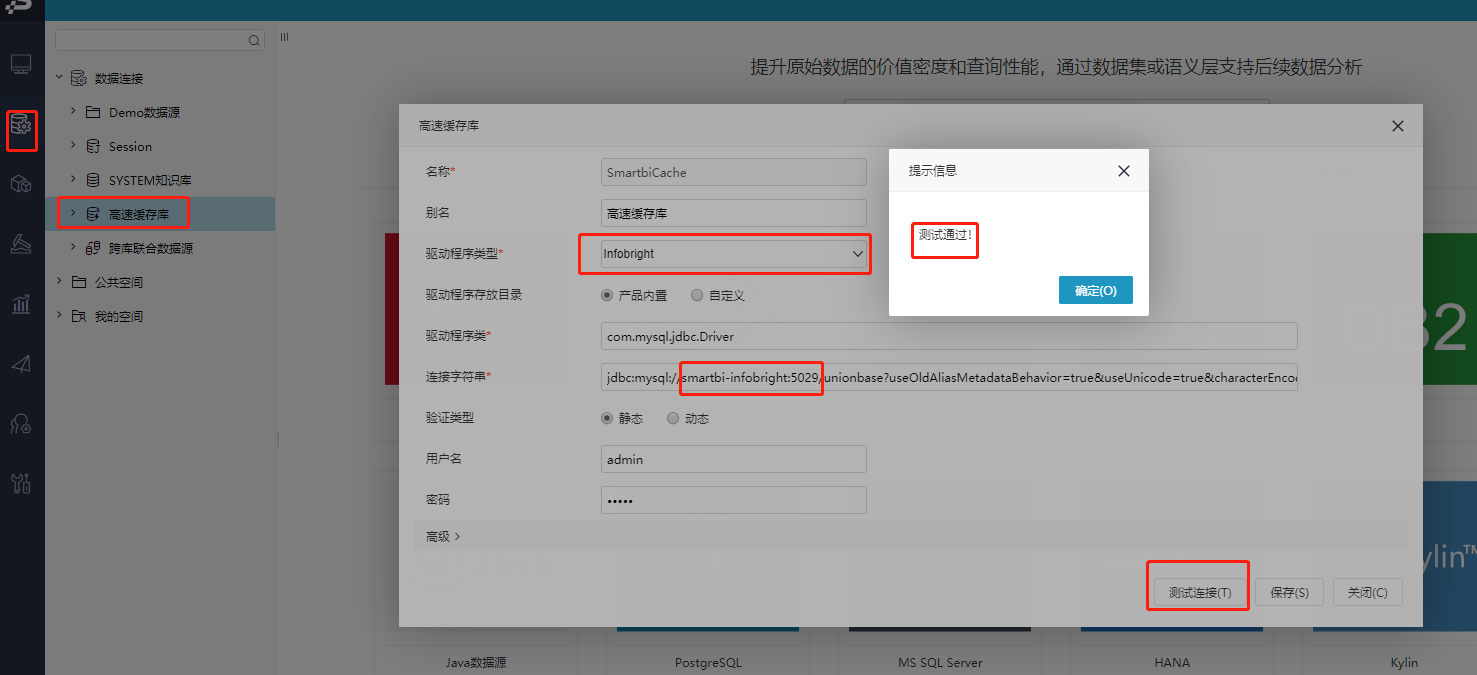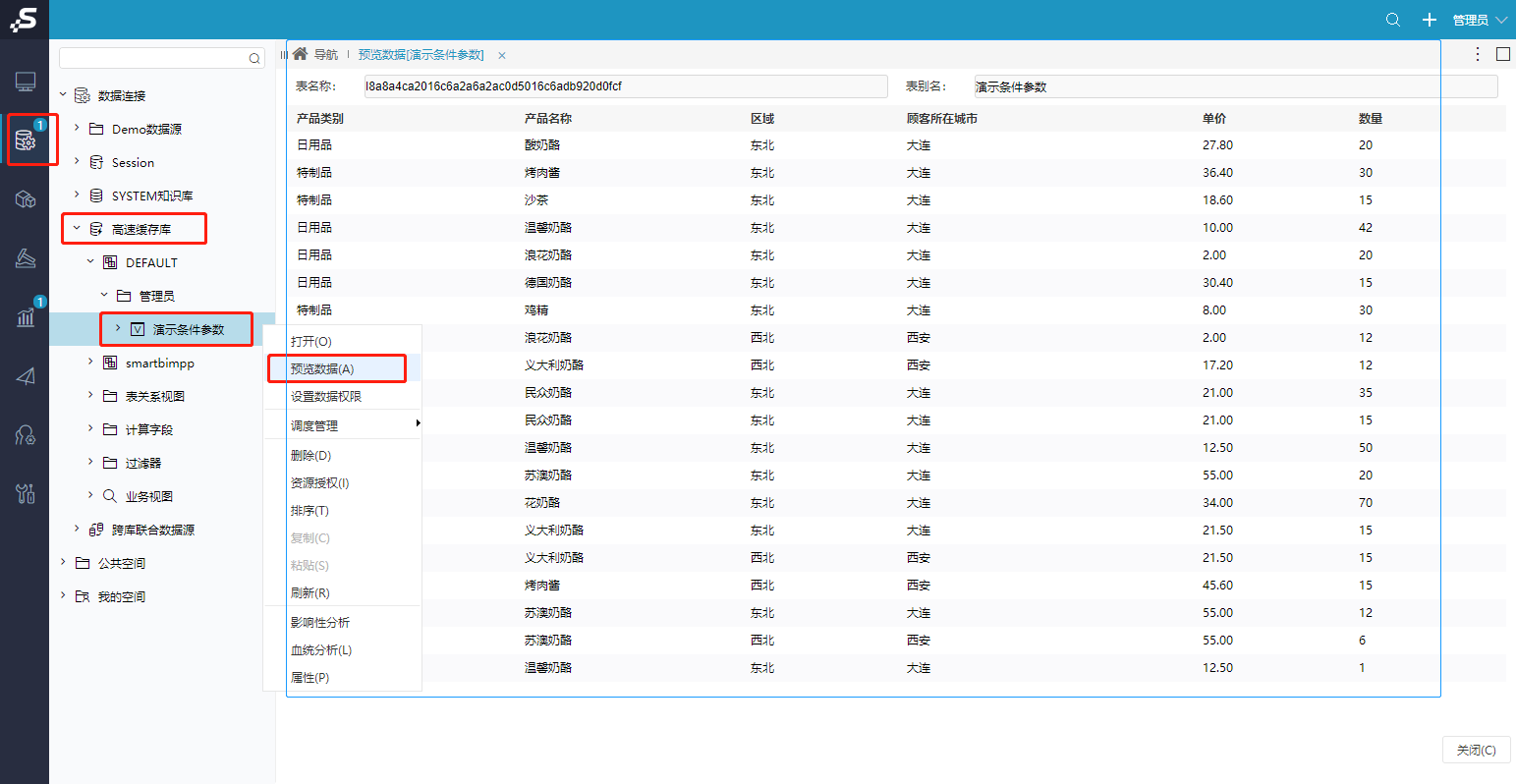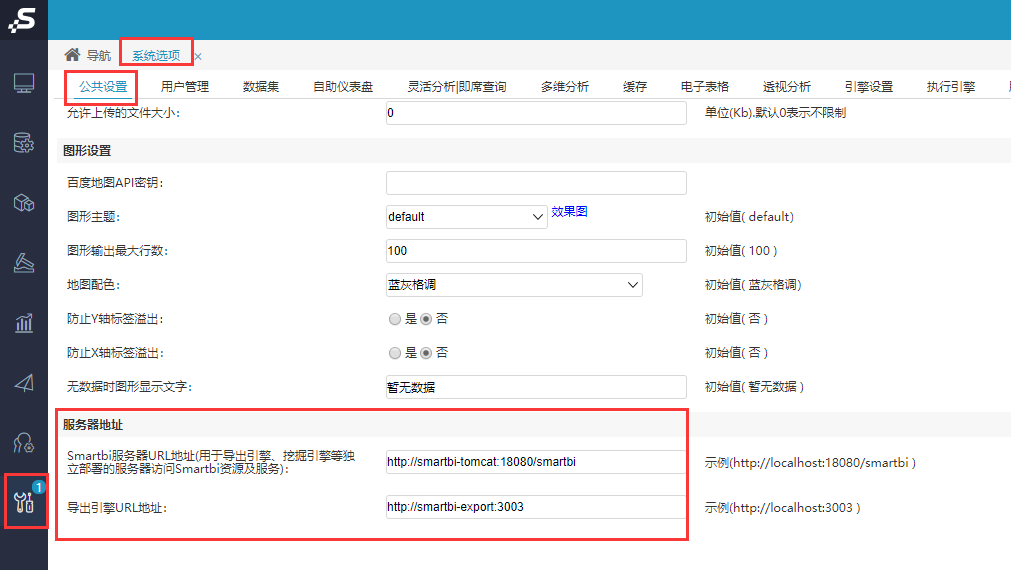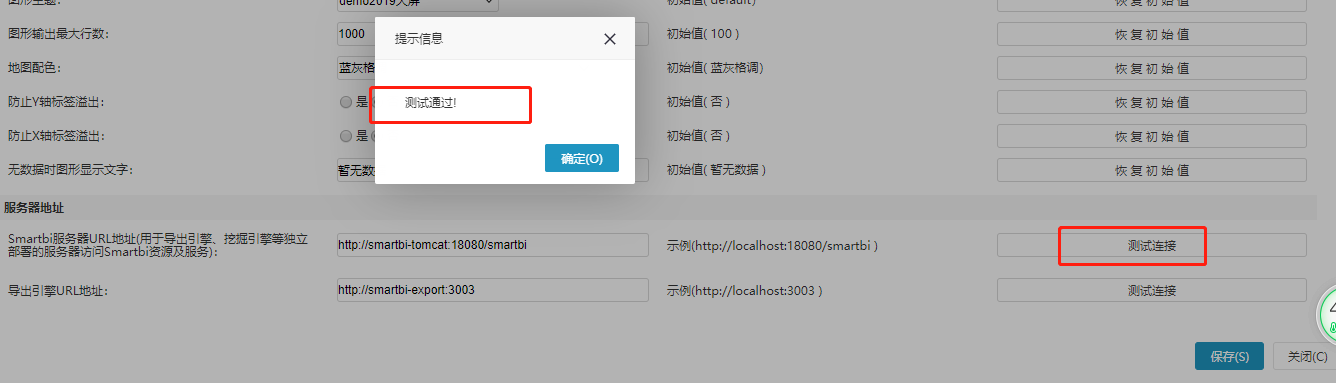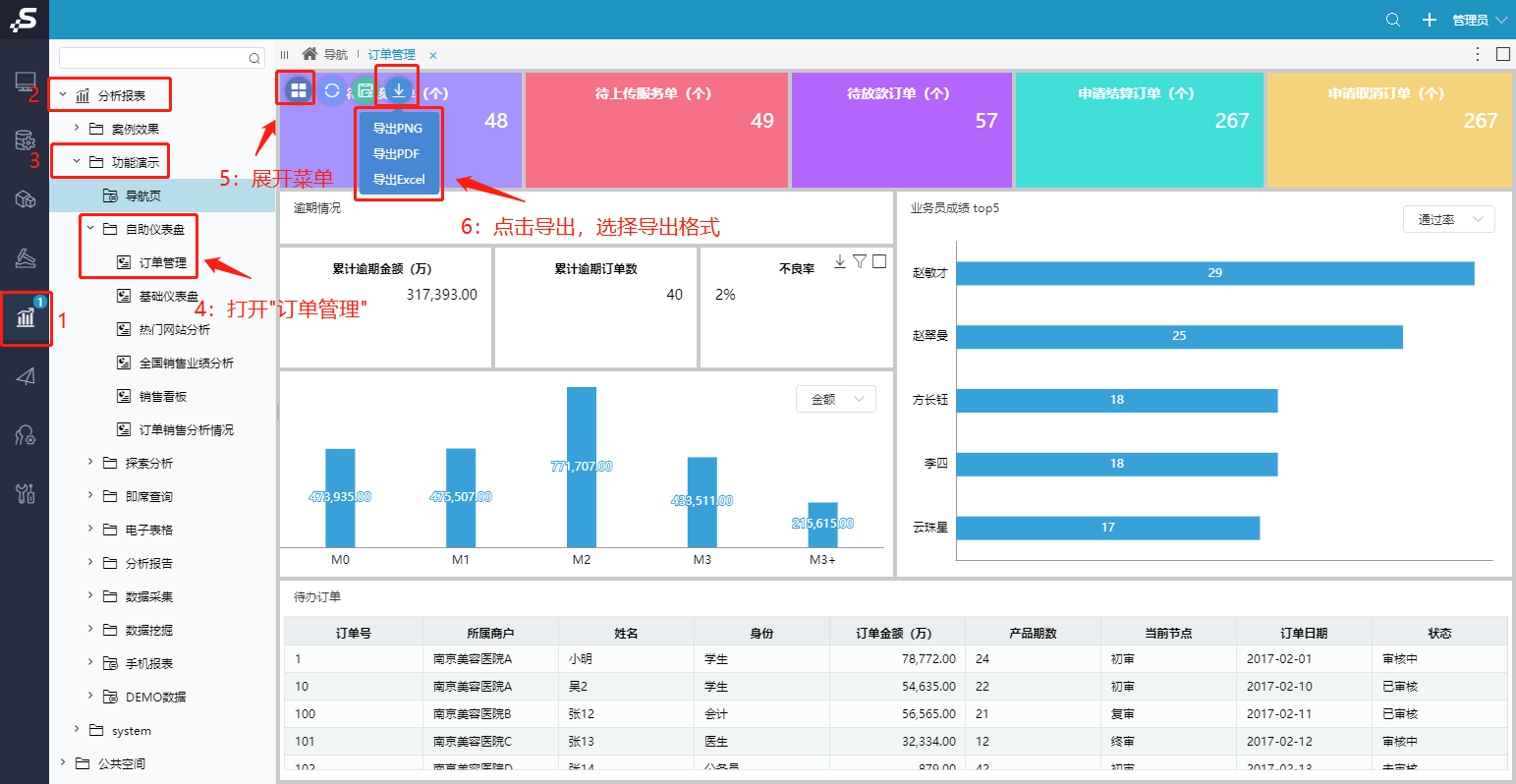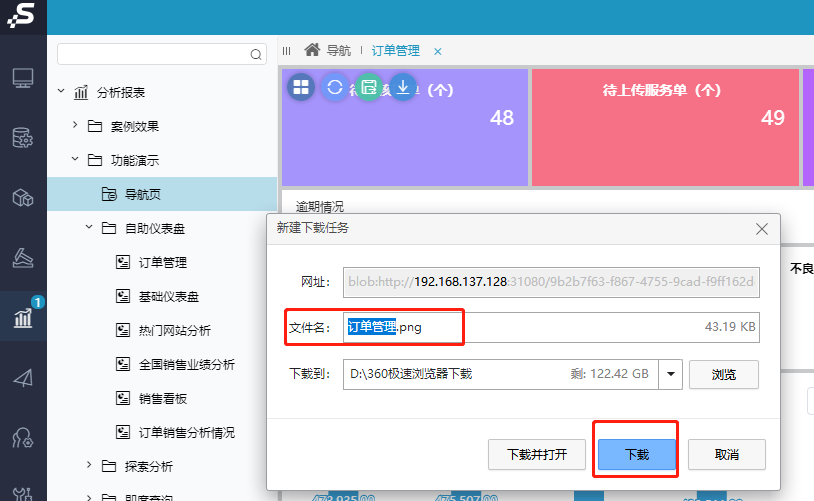完成高性能完整版部署后,可以检查各个组件是否能正常提供服务,如未完成高性能完整版部署,请参考:完整版--部署Smartbi相关服务 进行相关的配置。
测试Smartbi及其组件状态
1、测试SmartbiMPP高速缓存库
1)登陆smartbi,选择 数据连接 > 高速缓存库 > 打开 > 选择驱动程序类型:SmartbiMpp,点击 测试连接。如下图提示连接成功,保存。
切换高速缓存库驱动程序类型,需要重启smartbi服务,使其生效。
2)通过抽取数据测试Smartbi-MPP是否正常使用。
打开 分析展现 > 功能演示 > 即席查询 > 演示局部过滤器 > 抽取, 进行数据抽取测试:
3)查看抽取的数据:
Smartbi-MPP部署成功。
2、测试Smartbi-Unionserver跨库联合查询
1)打开 数据连接 > 跨库联合查询数据源 > 数据库管理。
2)选择 需要跨库联合查询的数据库 > 保存。
3)打开 数据准备 > 数据集 > 新建自助数据集。
4)选择需要查询的数据库的表,和高速缓存库中的表进行关联。
5)点击 刷新,查看跨库联合查询的数据。有数据显示,则表示跨库联合查询成功。
3、测试Smartbi-Engine数据挖掘引擎
测试Smartbi-Engine-Experiment数据挖掘实验
1)打开 数据挖掘 > 案例 选择一个案例打开。
2)保存数据挖掘实验,运行数据挖掘,运行成功即数据挖掘实验部署成功。
测试Smartbi-Engine-Service数据挖掘服务
1)打开 数据挖掘 > 案例 > 窃漏电预测。
2)保存示例,点击运行,等待运行成功。
3)右键点击训练,选择 模型 > 保存模型。
4)保存的的模型可以在左侧导航栏的“已训练模型”中查看。右键删除“随机森林”,“训练”。
5)将保存的示例模型拖入,并与”预测连线”
6)拖入导航栏中服务下的服务输入、服务输出,并连线,运行成功后点击部署服务。
7)服务部署成功后选择服务测试,显示测试结果。
Smartbi-Engine-Service部署测试成功。
4、测试Smartbi-Mining-Pynode计算节点
1)打开 数据挖掘 > 新建实验。
2)拖拽“示例数据源”,选择 数据源 > 保存 > 运行,运行成功。
3)拖拽PYTHON脚本,与示例数据源连线,点击Python脚本。
4)点击确定。
5)点击运行,提示运行成功,则Smartbi-mining-pynode部署成功。
5、测试Smartbi-Infobright高速缓存库
1)选择 数据连接 > 高速缓存 > 驱动程序类型:Infobright ,然后点击 测试连接,测试通过,保存。
切换高速缓存库驱动类型,需要重启Smartbi服务使其生效。
2)抽取数据测试高速缓存是否成功。
打开 分析展现 > 功能演示 > 即席查询 > 演示条件参数 > 抽取, 进行数据抽取测试:
查看抽取的数据:
Smartbi-Infobright部署成功。
6、测试Smartbi-Export导出引擎
1)登陆smartbi,选择 系统运维 > 系统选项 > 公共设置 > 服务器地址。
2)导出示例数据:
打开 分析展现 > 分析报表 > 功能演示 > 自助仪表盘 > 订单管理,点击展开菜单,选择导出格式(PNG,PDF,Execl),导出。
等待导出,弹出下载页面,下载即可。(文档此处选择导出PNG图片,可根据需要选择导出格式)。
查看导出的图片。
Smartbi-Export导出引擎成功。
高性能完整部署并测试已完成,运维管理可参考:完整版--系统运维